Google Traducere
ACEST SERVICIU POATE CONȚINE TRADUCERI BAZATE PE TEHNOLOGIA GOOGLE. GOOGLE DECLINĂ TOATE GARANȚIILE, EXPRESE SAU IMPLICITE, LEGATE DE TRADUCERI, INCLUSIV ORICE GARANȚIE PRIVIND ACURATEȚEA, FIABILITATEA ȘI ORICE GARANȚII IMPLICITE DE VANDABILITATE, DE ADECVARE LA UN ANUMIT SCOP ȘI DE NEÎNCĂLCARE.
Ghidurile de referință ale Nikon Corporation (numită în continuare „Nikon”) au fost traduse pentru confortul dumneavoastră utilizând software-ul de traducere bazat pe tehnologia Google Traducere. Au fost făcute eforturi rezonabile pentru a oferi o traducere exactă, totuși nicio traducere automată nu este perfectă și nici nu este destinată înlocuirii traducătorilor umani. Traducerile sunt furnizate ca un serviciu pentru utilizatorii ghidurilor de referință Nikon și sunt furnizate „ca atare”. Nu se oferă nicio garanție, de niciun fel, expresă sau implicită, cu privire la acuratețea, fiabilitatea sau corectitudinea traducerilor efectuate din engleză în orice altă limbă. Este posibil ca anumite conținuturi (cum ar fi imagini, videoclipuri, video Flash etc.) să nu fie traduse cu acuratețe din cauza limitărilor software-ului de traducere.
Textul oficial este versiunea în limba engleză a ghidurilor de referință. Orice discrepanțe sau diferențe rezultate din traducere nu creează obligații și nu au niciun efect juridic în scopuri de conformitate sau de punere în aplicare. Dacă apar întrebări în legătură cu acuratețea informațiilor cuprinse în ghidurile de referință traduse, consultați versiunea în limba engleză a ghidurilor care este versiunea oficială.
Noua metodă de conectare a dispozitivelor inteligente: „ Conexiune Wi-Fi (mod STA) ”
- Este necesară o versiune compatibilă a SnapBridge pentru a stabili conexiuni în modul Stație Wi-Fi și în modul Punct de acces Wi-Fi . Asigurați-vă că utilizați cea mai recentă versiune a aplicației SnapBridge .
- Unele operațiuni se efectuează folosind camera, altele pe dispozitivul inteligent.
- Instrucțiuni suplimentare sunt disponibile prin intermediul ajutorului online SnapBridge .
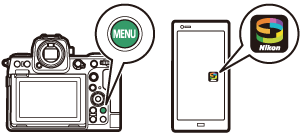
Aplicația NX MobileAir acceptă și modul stație Wi-Fi . Consultați ajutorul online NX MobileAir pentru informații despre conectarea și utilizarea aplicației NX MobileAir cu camera.
Conectarea la o rețea existentă (modul Stație Wi-Fi )
Camera se conectează la un dispozitiv inteligent dintr-o rețea existentă (inclusiv rețele de domiciliu) prin intermediul unui punct de acces LAN wireless. Dispozitivul inteligent se poate conecta în continuare la internet în timp ce este conectat la cameră.
Conexiunea la dispozitive inteligente din afara rețelei locale nu este acceptată. Vă puteți conecta doar la dispozitive inteligente din aceeași rețea.
-
Cameră: Selectați [ Conectare la dispozitiv inteligent ] > [ Conexiune Wi-Fi (mod STA) ] din meniul de rețea, apoi evidențiați [ Creare profil ] și apăsați J
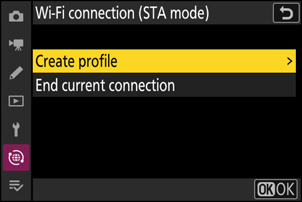
-
Cameră: Denumiți noul profil.
- Pentru a trece la pasul următor fără a modifica numele implicit, apăsați X
- Indiferent de numele ales, va apărea în meniul de rețea [ Conectare la dispozitiv inteligent ] > lista [ Conexiune Wi-Fi (mod STA) ].
- Pentru a redenumi profilul, apăsați J
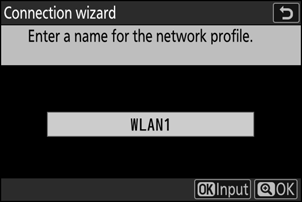
-
Cameră: Evidențiați [ Căutați rețea Wi-Fi ] și apăsați J
Camera va căuta rețele active în prezent în apropiere și le va lista după nume ( SSID ).
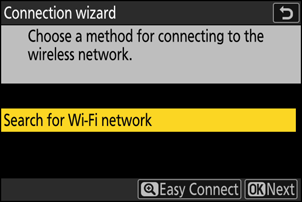
Pentru a vă conecta fără a introduce un SSID sau o cheie de criptare, apăsați X în Pasul 3. Apoi, evidențiați una dintre următoarele opțiuni și apăsați J După conectare, treceți la Pasul 6.
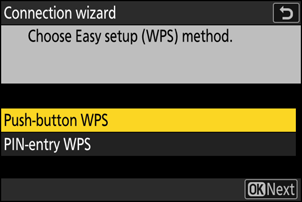
Opţiune Descriere [ WPS cu buton ] Pentru routerele care acceptă WPS cu buton. Apăsați butonul WPS de pe router, apoi apăsați butonul J al camerei pentru a vă conecta. [ Introducere PIN WPS ] Camera va afișa un cod PIN. Folosind un computer, introduceți codul PIN pe router. Pentru mai multe informații, consultați documentația furnizată împreună cu routerul. -
Cameră: Alegeți o rețea.
- Evidențiați un SSID de rețea și apăsați J
- Banda pe care operează fiecare SSID este indicată printr-o pictogramă.
- Rețelele criptate sunt indicate printr-o pictogramă h . Dacă rețeaua selectată este criptată ( h ), vi se va solicita să introduceți cheia de criptare. Dacă rețeaua nu este criptată, treceți la Pasul 6.
- Dacă rețeaua dorită nu este afișată, apăsați X pentru a căuta din nou.
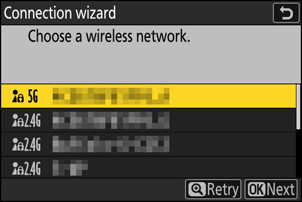
SSID-uri ascunse
Rețelele cu SSID-uri ascunse sunt indicate prin intrări goale în lista de rețele.
- Pentru a vă conecta la o rețea cu un SSID ascuns, evidențiați o intrare goală și apăsați J Apoi, apăsați J ; camera vă va solicita să introduceți un SSID .
- Introduceți numele rețelei și apăsați X Apăsați din nou X ; camera vă va solicita acum să introduceți cheia de criptare.
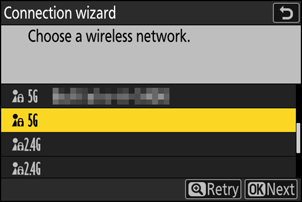
-
Cameră: Introduceți cheia de criptare.
- Apăsați J și introduceți cheia de criptare pentru routerul wireless.
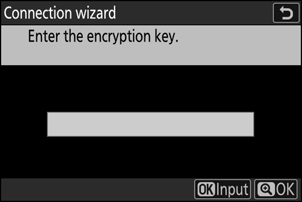
- Pentru mai multe informații despre cheia de criptare a routerului wireless, consultați documentația routerului wireless.
- Apăsați X când introducerea este completă.
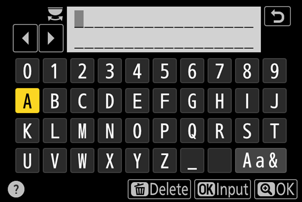
- Apăsați din nou X pentru a iniția conexiunea. Un mesaj va fi afișat timp de câteva secunde după stabilirea conexiunii.
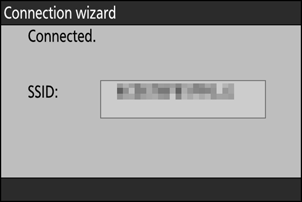
-
Cameră: Obțineți sau selectați o adresă IP.
Evidențiați una dintre următoarele opțiuni și apăsați J
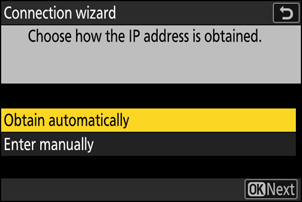
Opţiune Descriere [ Obțineți automat ] Selectați această opțiune dacă rețeaua este configurată să furnizeze automat adresa IP. După ce a fost atribuită o adresă IP, va fi afișat mesajul „configurare finalizată”. [ Introducere manuală ] Introduceți manual adresa IP și masca de subrețea.
- Apăsați J ; vi se va solicita să introduceți adresa IP.
- Rotiți selectorul principal de comandă pentru a evidenția segmentele.
- Apăsați 4 sau 2 pentru a schimba segmentul evidențiat și apăsați J pentru a continua.
- Apoi, apăsați X ; va fi afișat mesajul „configurare finalizată”. Apăsați din nou X pentru a afișa masca de subrețea.
- Apăsați 1 sau 3 pentru a edita masca de subrețea și apăsați J ; va fi afișat mesajul „configurare finalizată”.
-
Cameră: Apăsați J pentru a continua când este afișat mesajul „configurare finalizată”.
-
Cameră: Inițiați o conexiune Wi-Fi cu dispozitivul inteligent.
Când vi se solicită, lansați aplicația SnapBridge pe dispozitivul inteligent.
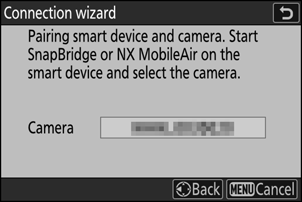
-
Dispozitiv inteligent: Lansați aplicația SnapBridge , deschideți
 tab, atingere
tab, atingere  și selectați [ Conexiune Wi-Fi STA în mod ].
și selectați [ Conexiune Wi-Fi STA în mod ]. Dacă este prima dată când lansați aplicația, ar trebui să atingeți în schimb [ Conectare la cameră ] în ecranul de bun venit.
-
Dispozitiv inteligent: Selectați camera.
Selectați numele camerei afișat pe cameră la Pasul 8.
-
Cameră/dispozitiv inteligent: Stabiliți conexiunea Wi-Fi .
- Când camera afișează dialogul așa cum se arată, apăsați J
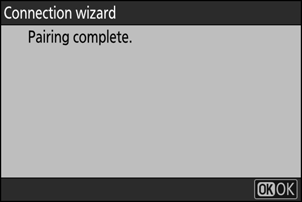
- După stabilirea unei conexiuni Wi-Fi la cameră, dispozitivul inteligent va afișa opțiunile modului stație Wi-Fi .
-
Camera va afișa un mesaj care anunță că conexiunea este finalizată.
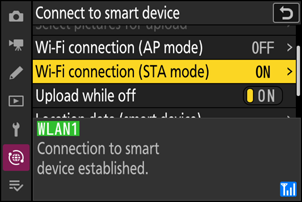
Camera și dispozitivul inteligent sunt acum conectate prin Wi-Fi .
Pentru informații despre utilizarea aplicației SnapBridge , consultați ajutorul online.
Conexiune wireless directă la un dispozitiv inteligent (mod punct de acces Wi-Fi )
Conectați camera și un dispozitiv inteligent direct prin Wi-Fi . Camera acționează ca punct de acces LAN wireless, permițându-vă să vă conectați atunci când lucrați în aer liber și în alte situații în care dispozitivul inteligent nu este deja conectat la o rețea wireless și eliminând necesitatea unor ajustări complicate ale setărilor. Dispozitivul inteligent nu se poate conecta la internet în timp ce este conectat la cameră.
-
Dispozitiv inteligent: Lansați aplicația SnapBridge , deschideți
 tab, atingere
tab, atingere  și selectați [ Conexiune mod AP Wi-Fi ].
și selectați [ Conexiune mod AP Wi-Fi ]. Dacă este prima dată când lansați aplicația, ar trebui să atingeți în schimb [ Conectare la cameră ] în ecranul de bun venit. Când vi se solicită, atingeți categoria corespunzătoare camerei dvs., apoi atingeți opțiunea „Wi-Fi” când vi se solicită să alegeți tipul de conexiune.
-
Cameră/dispozitiv inteligent: Porniți camera când vi se solicită.
Nu utilizați niciuna dintre comenzile din aplicație în acest moment.
-
Cameră: Selectați [ Conectare la dispozitiv inteligent ] > [ Conexiune Wi-Fi (mod AP) ] din meniul de rețea, apoi evidențiați [ Stabilire conexiune Wi-Fi ] și apăsați J
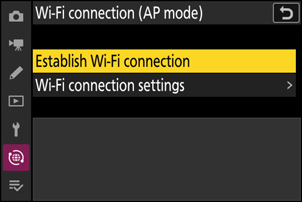
Vor fi afișate SSID ul și parola camerei.
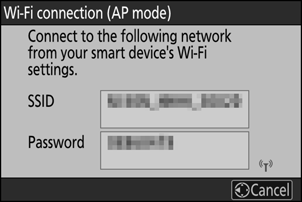
-
Dispozitiv inteligent: Urmați instrucțiunile de pe ecran pentru a stabili o conexiune Wi-Fi .
-
Pe dispozitivele iOS , se va lansa aplicația „Setări”. Atingeți [ < Setări ] pentru a deschide [ Setări ], apoi derulați în sus și atingeți [ Wi-Fi ] (pe care îl veți găsi în partea de sus a listei de setări) pentru a afișa setările Wi-Fi .
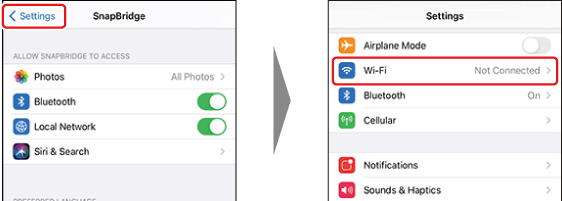
- În ecranul setărilor Wi-Fi , selectați SSID camerei și introduceți parola afișată de cameră la Pasul 3.
-
-
Dispozitiv inteligent: După ajustarea setărilor dispozitivului conform descrierii de la Pasul 4, reveniți la aplicația SnapBridge .
- După stabilirea unei conexiuni Wi-Fi la cameră, dispozitivul inteligent va afișa opțiunile modului punct de acces Wi-Fi .
-
Camera va afișa un mesaj care anunță că conexiunea este finalizată.
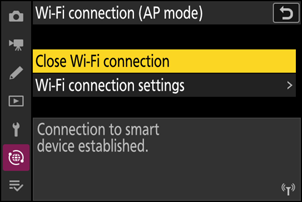
Camera și dispozitivul inteligent sunt acum conectate prin Wi-Fi .
Pentru informații despre utilizarea aplicației SnapBridge , consultați ajutorul online.
Închiderea modului Stație Wi-Fi /Punct de acces Wi-Fi
Pentru a termina conexiunea Wi-Fi , atingeți  în SnapBridge
în SnapBridge  filă. După ce pictograma se schimbă în
filă. După ce pictograma se schimbă în  , atingeți
, atingeți  și selectați [ Ieșire din modul Wi-Fi STA ] sau [ Ieșire din modul Wi-Fi AP ].
și selectați [ Ieșire din modul Wi-Fi STA ] sau [ Ieșire din modul Wi-Fi AP ].

